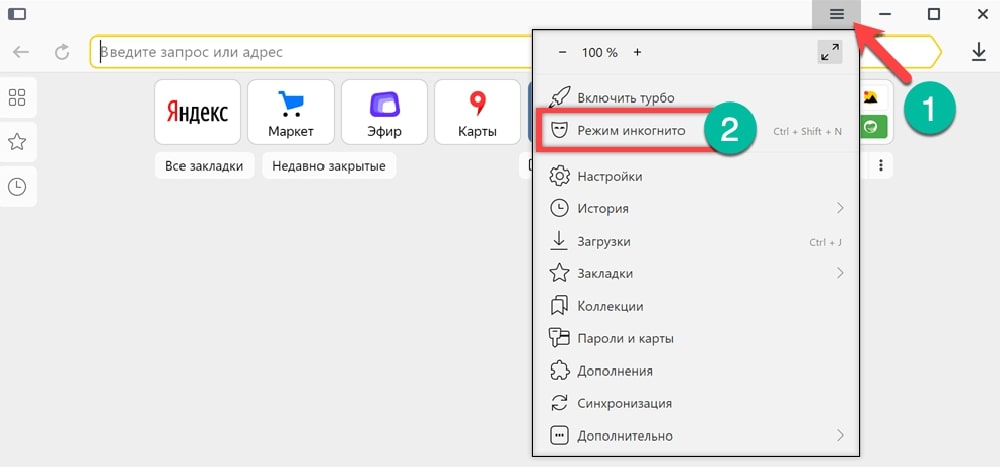Как в яндекс браузере включить невидимку: Режим Инкогнито. Справка
Содержание
Вход в Контакт: как войти в ВК
Войти на мою страницу ВК можно как с компьютера, так и с телефона. Для этого нужно зайти на официальный сайт ВКонтакте по ссылке:
vk.com
Возможно, моя страница ВК сразу же откроется. Или потребуется напечатать данные от аккаунта: свой логин и пароль. Далее я подробно расскажу, как выполнить вход в Контакт на компьютере и телефоне.
Как войти в Контакт – пошаговая инструкция
- Вход в Контакт с компьютера
- Вход с телефона или планшета
- Как войти в ВК без пароля
- Если моя страница не открывается
- Как обойти блокировку
- Ответы на частые вопросы
Вход в Контакт с компьютера
1. Открываем новую вкладку.
2. В верхней строке печатаем английскими буквами без пробелов vk.com или vkontakte.ru и нажимаем Enter на клавиатуре.
3. Откроется либо личный профиль Вконтакте, либо главная страница сайта.
Если открылась главная, то нужно выполнить вход. Для этого в окошке с правой стороны напечатать свои данные от профиля: номер телефона или email, пароль. Затем нажать на кнопку «Войти».
Для этого в окошке с правой стороны напечатать свои данные от профиля: номер телефона или email, пароль. Затем нажать на кнопку «Войти».
После этого загрузиться моя страница (стена) или новости. Вот это и есть вход Вконтакте. Теперь сайтом можно полноценно пользоваться: слушать музыку, играть в игры, переписываться с друзьями, вступать в группы по интересам.
Этот способ работает в любой программе для Интернета: Google Chrome, Yandex, Mozilla Firefox, Internet Explorer, Opera и других.
На заметку: многие пользователи заходят в ВК через поисковик Яндекс или Гугл. Просто печатают запрос «вконтакте моя страница» и переходят по ссылкам. Я не советуют так делать, потому что можно по ошибке попасть на мошеннический сайт.
В итоге вы введете туда свои данные и потеряете доступ к профилю. Поэтому лучше заходить в ВК тем способом, который я показал. Еще можно добавить сайт в закладки браузера или сделать его стартовой страницей.
Вход с телефона или планшета
С телефона или планшета открыть свою страницу можно двумя способами:
- Через браузер
- Через мобильное приложение
Вход через браузер происходит так же, как в компьютерной версии.
В верхней части программы для интернета печатаем m.vk.com и переходим на этот адрес.
Откроется мобильная версия сайта, куда печатаем данные для входа на мою страницу. И нажимаем «Войти».
Загрузится страница новостей. Вот и всё – вход выполнен!
Приложение – это специальная программа, которая устанавливается на мобильное устройство.
Оно удобно, если вы пользуетесь социальной сетью часто. В нем проще работать с сайтом: переписываться, слушать музыку, читать новости. Кроме того, приложение всегда онлайн. А это значит, что если кто-то напишет сообщение, вы сразу же его получите.
Есть официальное приложение от команды Контакта и несколько неофициальных от частных разработчиков (см. таблицу).
| Плюсы | Минусы | Ссылка для установки | |
|---|---|---|---|
| Официальное приложение ВК | ✔ Не только переписка, но и аудиозвонки ✔ Есть возможность удалить сообщение у всех участников беседы ✔ Удобно слушать музыку | ✘ Медленно работает (особенно на старых телефонах) ✘ Временами зависает и вылетает ✘ Быстро разряжает батарею | Android Apple |
| Kate Mobile (Android) | ✔ Быстро работает ✔ Редко глючит ✔ Можно выбрать тему оформления и размер шрифта ✔ Есть невидимка (анонимный режим) ✔ Можно установить на SD карту | ✘ Бывают проблемы с подгрузкой фото в ленте | Android |
| Альтернативный клиент (Apple) | ✔ Быстро работает ✔ Не глючит, не зависает ✔ Можно выбрать размер шрифта в сообщениях ✔ Есть невидимка (анонимный режим) | ✘ Нельзя загружать фотографии в альбомы ✘ Нет видео ✘ Нет музыки | Apple |
Вы можете установить несколько приложений сразу. Обычно после небольшого тестирования становится понятно, какое из них больше подходит.
Обычно после небольшого тестирования становится понятно, какое из них больше подходит.
Как установить приложение
Покажу на примере официального приложения ВК для Андроид. Неофициальные версии устанавливаются точно так же.
1. Переходим по ссылке для установки на Андроид.
2. Нажимаем кнопку «Установить» и ожидаем окончания загрузки.
3. На экране появится значок, через который запускается программа. Открываем его.
4. Печатаем свои данные для входа в социальную сеть и нажимаем «Войти».
5. Несколько раз нажимаем «Далее» и в конце «Поехали!».
6. Откроется раздел «Новости». Для перехода в другие разделы используйте нижнюю часть программы.
Как войти в ВК без пароля
Логин и пароль – это те данные, по которым происходит вход в социальную сеть. Без них в профиль попасть нельзя.
Чаще всего логин – это номер мобильного, на который была зарегистрирована страница. Реже – это адрес электронной почты. А пароль – это набор английских букв и цифр.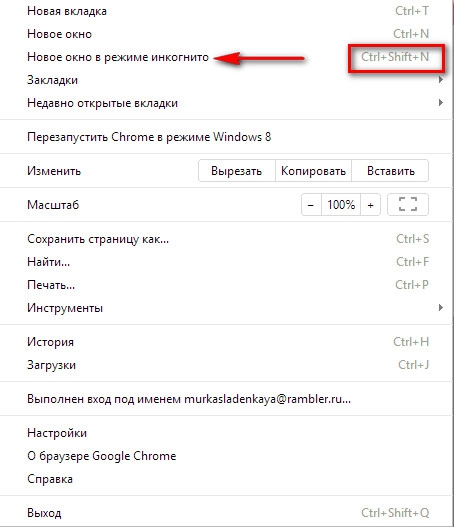 Его также создают при регистрации.
Его также создают при регистрации.
Как войти без пароля, если есть доступ к телефону
1. Откройте сайт vk.com и в форме для входа нажмите на «Забыли пароль?».
2. Введите номер телефона или электронную почту, на которую была зарегистрирована страница. Нажмите «Далее».
3. Напечатайте буквы и цифры с картинки. Нажмите «Отправить».
4. Введите фамилию, которая указана в вашем профиле и нажмите «Далее».
5. Если фамилия совпадает, то Контакт найдет ваш профиль. Кликнете по «Да, это нужная страница».
6. Получите код.
Он придет в смс сообщении на телефон. Введите его в графе «Код подтверждения» и нажмите «Отправить код».
Напечатайте новый пароль для своего профиля два раза и нажмите «Отправить».
Появится сообщение, что данные успешно изменены. Теперь нужно щелкнуть по логотипу VK в верхнем левом углу сайта. После чего выполните вход на мою страницу Вконтакте по новому паролю.
Как войти без пароля, если нет доступа к телефону
Если у вас нет доступа к номеру телефона, на который была зарегистрирована страница, то для входа придется пройти процедуру восстановления.
1. Откройте сайт vk.com и в форме с правой стороны нажмите «Забыли пароль?».
2. Щелкните по ссылке «нажмите сюда» внизу.
3. Напечатайте уникальный адрес профиля, например, vk.com/id123
Если вы не знаете свой адрес, щелкните по ссылке «Нажмите здесь» внизу.
Теперь через форму поиска человека найдите свою страницу. Для этого в верхней строке напечатайте имя и фамилию из профиля. Если людей с такими данными окажется слишком много, уточните параметры: страну, город, возраст и т.д.
Когда найдете в списке свой профиль, щелкните по ссылке «Это моя страница».
4. Следуйте инструкции восстановления.
Обычно нужно сделать следующее:
- Указать доступный телефон: другой номер, не тот, к которому утрачен доступ.
На него не должна быть зарегистрирована ни одна анкета Вконтакте. - Сфотографироваться на фоне экрана и загрузить эту фотографию.
- Загрузить фотографию или скан документа, удостоверяющего личность.

- Оставить уточняющий комментарий: когда был утерян доступ к странице, по какой причине.
- Нажать «Подать заявку» и ожидать решения.
Когда модератор проверит заявку, вы получите уведомление по смс. Если всё в порядке, то будут высланы данные для входа в ВК.
Другие варианты
Вы можете войти на свою страницу без номера телефона и без пароля, но только в режиме просмотра.
Для этого откройте уникальный адрес профиля – он есть у каждой анкеты. Его нужно ввести в верхнюю строку браузера и нажать Enter.
Пример:
Если адреса страницы вы не знаете, попробуйте найти ее через поиск людей Вконтакте.
Таким же образом можно зайти не только на свою, но и на любую другую страницу.
Если моя страница не открывается
Проблемы с входом в ВК могут возникнуть по разным причинам:
- Технические работы;
- Взлом профиля;
- Компьютерный вирус и другие.
Сейчас я по шагам покажу, как определить проблему и решить ее.
Если вы находитесь на территории Украины, то в вашем случае речь идет о глобальной блокировке. То же самое касается пользователей, которые пытаются открыть соцсеть на рабочем или учебном компьютере. В этих случаях поможет только обход блокировки.
Шаг 1: проверяем адрес сайта
Для начала нужно посмотреть на адреса сайта. Он указан в верхней строке браузера. Там обязательно должно быть написано vk.com или https://vk.com
Пример:
или
Если вместо vk.com в этой строке указано что-то другое, значит, вы находитесь на мошенническом сайте.
Для начала перейдите по ссылке на правильный сайт: vk.com
Открылся сайт «Добро пожаловать | ВКонтакте» и в адресной строке написано vk.com? Значит, всё хорошо – заходите в свою анкету и пользуйтесь. Только на всякий случай поменяйте пароль и впредь входите в ВК правильно.
А если в адресной строке снова написано что-то не то, значит, на компьютере вирус. Переходите сразу к шагу 3.
Шаг 2: пробуем войти с другого устройства
Итак, вы выполнили первый шаг. В адресной строке у вас всё правильно, но ВК по-прежнему не открывается. Причем другие страницы интернета работают исправно.
Тогда рекомендую сразу же проверить, работает ли сайт на другом устройстве. Покажу, как это сделать на телефоне:
- Открываем программу для просмотра интернета;
- Верхней строке печатаем m.vk.com и переходим на этот адрес.
Если сайт НЕ открылся на другом устройстве. Значит, проблема глобальная. Бывает, Контакт недоступен по всему интернету. Это случается, когда разработчики обновляют систему или когда на сайте возникли технические проблемы. Советую просто подождать пару часов и попробовать войти снова.
Если сайт открылся на другой устройстве, а на вашем по-прежнему не работает, значит, проблема местного характера. Приступайте к следующему шагу.
Шаг 3: удаляем вирус
Есть такие вирусы, которые блокируют сайты на компьютере. Обычно это касается популярных ресурсов: Одноклассников, Вконтакте, Яндекса, Mail.ru. Сейчас я покажу, как очистить компьютер от подобных вирусов.
Обычно это касается популярных ресурсов: Одноклассников, Вконтакте, Яндекса, Mail.ru. Сейчас я покажу, как очистить компьютер от подобных вирусов.
1. Чистим файл hosts.
Для этого заходим в «Компьютер» (Пуск – Компьютер) и открываем тот Локальный диск, на котором находится система. Обычно это Локальный диск C.
Затем открываем папку Windows, в ней System32, потом drivers и в ней папку etc. Там будет файл hosts.
Его нужно открыть через Блокнот. Для этого кликнуть по hosts два раза левой кнопкой мышки и в окошке выбрать Блокнот.
Теперь удаляем строку, где написано vk.com. Обычно она выглядит так, как на картинке (цифры могут быть другими).
Далее нажимаем Файл – Сохранить, после чего закрываем Блокнот и папку etc.
И попробуем зайти в Контакт по ссылке. Если сайт не откроется, перезагрузите компьютер.
2. Удаляем вирусы утилитой Dr.Web CureIt.
Dr.Web CureIt! (официальный сайт) – это бесплатная программа, которая проверит и вылечит систему от вирусов. Она не требует установки: нужно просто скачать файл с официального сайта и запустить его.
Она не требует установки: нужно просто скачать файл с официального сайта и запустить его.
Вот как выглядит программа:
Проверить и очистить компьютер через нее очень просто: нажмите «Начать проверку», и следуйте инструкции. После чистки зайдите на свою страницу в ВК и поменяйте пароль.
Если не помогло. Возможно, в вашем случае дело не в вирусе, а в блокировке. Например, на территории Украины сайт Вконтакте, как и Одноклассники, заблокирован по указу президента. Еще бывает, блокировку ставят на рабочие или учебные компьютеры, Wi-Fi в кафе, отелях. Подробнее об этом читайте в главе «Как обойти блокировку ВК».
Но если вы думаете, что это вирус, советую почистить компьютер бесплатной утилитой AdwCleaner. Она найдет и удалит то, что не смог обнаружить Dr.Web CureIt.
А еще можно почистить систему вручную:
- Очистить историю;
- Удалить ярлыки всех браузеров;
- Почистить планировщик Windows;
- Удалить подозрительные расширения из браузера;
- Почистить свойства браузера.

Планировщик Windows и Свойства браузера можно найти через поисковую строку в Пуске.
Как обойти блокировку
Бывает, что ВК не работает по причине его блокировки. Доступ к сайту может быть закрыт в некоторых странах, например, в Украине. Или в определенных местах: на рабочем или учебном компьютере, в кафе, клубе, гостинице.
Есть два способа обхода блокировки: при помощи специальных программ (VPN) и через сайты анонимайзеры. Программы меняют IP устройства на адрес другой страны, и в итоге блокировка снимается. А анонимайзеры – это сервисы в интернете, которые открывают заблокированные ресурсы непосредственно через свой сайт.
Программы для обхода блокировки
TunnelBear (tunnelbear.com) – самая простая и надежная программа. Можно пользоваться на компьютерах c Windows или MacOs, на мобильных устройствах Android или Apple. Бесплатно выдают 500 Мб трафика в месяц.
Безлимит платно, но стоит всего 5$ в месяц. А если заплатить сразу за год, то на 50% дешевле.
Для использования нужно установить программу и зарегистрировать аккаунт в системе. Одним аккаунтом можно пользоваться на пяти устройствах одновременно.
Другие программы. Для компьютера из бесплатных программ рекомендую пользоваться браузером Opera. В нем есть встроенный VPN, а это как раз то, что нужно для изменения IP адреса. Включается так: Меню – Настройки – Безопасность – Включить VPN.
Также есть бесплатные расширения для браузеров, такие как Browsec и Hola. Но по отзывам они плохо шифруют. Кроме того, у многих пользователей из-за них возникают проблемы с Контактом.
Для телефонов и планшетов существует много VPN-приложений. Но часто они ненадежны: не шифруют трафик, следят за пользователем. Особенно это касается устройств на Андроид. Если говорить про самые популярные, то из бесплатных это Browsec и Hola.
Анонимайзеры
Анонимайзеры – это сайты в интернете, через которые можно попасть на заблокированные ресурсы без впн. Вы заходите на такой сайт, печатаете там адрес Контакта, и соцсеть открывается.
Из минусов следует отметить, что Контакт может медленнее работать и содержать дополнительную рекламу. Также на нем может немного измениться дизайн – съехать блоки, шрифты и прочее.
Хамелеон (cameleo.xyz) – самый популярный анонимайзер. Просто напечатайте в строке vk.com и нажмите кнопку «Go».
2IP (2ip.ru) – более надежный сервис, но работает чуть медленнее. Можно выбрать страну, из которой надо открыть сайт. Принцип тот же: печатаем в строке адрес vk.com и нажимаем «Открыть».
А это безопасно?
Опасность программ и сервисов по обходу блокировки в том, что они могут перехватывать данные. Например, логин и пароль от Контакта. Также они могут следить за вашими действиями в сети.
Как обезопасить себя:
- Пользоваться подобными сервисами только для входа в ВК. То есть не использовать их для работы с другими сайтами;
- Защитить свою страницу от взлома.
Еще как вариант: пользоваться платными сервисами — они надежнее. Это такие программы, как ExpressVPN, IPVanish, VyprVPN, NordVPN. Или платный тариф в TunnelBear.
Это такие программы, как ExpressVPN, IPVanish, VyprVPN, NordVPN. Или платный тариф в TunnelBear.
Ответы на частые вопросы
Вместо моей страницы открывается чужая. Что делать?
Такое происходит в одном из двух случаев:
- Кто-то заходил с вашего устройства на свою страницу и забыл из нее выйти;
- Ваш профиль взломали и поменяли данные.
В первом случае нужно просто выйти из чужой анкеты, а потом войти в свою. Для выхода щелкните по имени в правом верхнем углу сайта и выберите пункт «Выйти».
Во втором случае нужно заменить чужие данные на свои. После этого поменять пароль и защитить страницу от взлома.
Как защитить мою страницу от взлома?
1. Щелкните по имени в правом верхнему углу сайта и выберите «Настройки».
2. Укажите свою электронную почту.
3. Поменяйте пароль. Он должен состоять минимум из 10 символов, среди которых большие и маленькие английские буквы, а также цифры.
4. Запишите в надежное место данные от профиля: ссылку на страницу, номер телефона, электронную почту, пароль.
В разделе «Безопасность» (вверху справа) можно включить подтверждение входа. Тогда каждый раз при открытии страницы нужно будет вводить одноразовый код из смс. На данный момент это самая надежная защита от взлома.
Важно! Каждый раз при входе в ВК проверяйте адрес сайта. И не забывайте выходить из своей страницы на чужих устройствах.
Что делать если твою страницу Вконтакте заблокировали?
Если при входе сайт пишет, что аккаунт заморожен, то его нужно разблокировать. Как это сделать, будет написано прямо на странице. Там же будет указан срок блокировки.
Как закрыть мою страницу Вконтакте?
Если имеется в виду полностью ликвидировать анкету, то для этого нужно зайти в «Настройки» и в разделе «Общие» щелкнуть по ссылке «удалить свою страницу» (внизу). После этого страница будет удалена из системы вместе со всеми данными.
А если нужно просто выйти из анкеты, например, с чужого компьютера, то для этого нажмите на свое имя вверху справа и выберите «Выйти».
Страница на данном компьютере закроется, но в социальной сети она по-прежнему останется вместе со всеми данными.
Я не нашел ответ на свой вопрос
Обратитесь в официальную службу поддержки ВК по адресу: vk.com/support.
Автор: Илья Кривошеев
Как включить VPN в Яндекс Браузере на Макбуке
Яндекс Браузер стал одним из самых популярных браузеров в нашей стране. И это даже не удивительно: приятный и удобный интерфейс, быстрая работа и синхронизация с учетной записью Yandex ID. А самое главное, что на Айфон тоже можно его установить. И тогда все вкладки, закладки и история будут доступны на всех устройствах разом. Однако мало кто знает, что для доступа к ушедшим из России сервисам не обязательно пользоваться отдельным VPN-приложением. Достаточно просто добавить соответствующий сервис прямо в Яндекс Браузер и наслаждаться веб-серфингом.
Яндекс Браузер прекрасно работает на Макбуке
❗️ПЕРЕД ЧТЕНИЕМ СТАТЬИ РЕКОМЕНДУЕМ ПОДПИСАТЬСЯ НА НАШ ДЗЕН.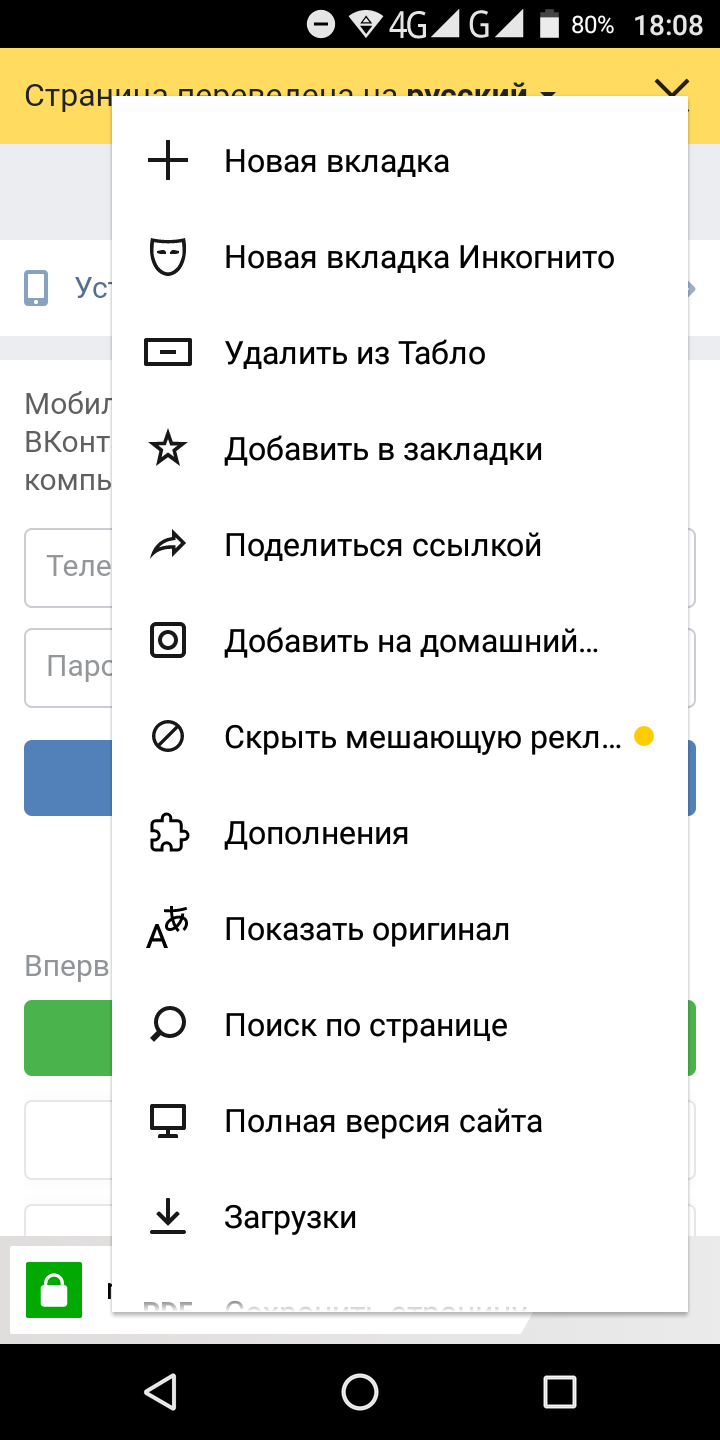
Так как он сделан на том же движке, что и Google Chrome, то к нему подходят все расширения из фирменного магазина Гугл, в том числе и VPN. В этом материале рассказываем, как добавить VPN в Яндекс Браузер, где их взять и какой лучше выбрать.
Содержание
- 1 Как установить Яндекс Браузер на Макбук
- 2 Расширение Browsec VPN для Яндекс Браузера
- 3 Скорость интернета с VPN
- 4 Расширение VPN для Яндекс Браузера
Как установить Яндекс Браузер на Макбук
Если у вас давно возникло желание перейти на Яндекс Браузер, но все никак не решались, то самое время это сделать. Тем более что для его использования вам не понадобятся сертификаты Минцифры. Они уже встроены в само приложение, и отдельно устанавливать их на компьютер не потребуется. Поэтому самое время его загрузить и установить:
Просто перетяните ярлык в папку и все
- Перейдите по этой ссылке и скачайте Яндекс Браузер с сайта Яндекса;
- Дважды кликните на DMG-файл для его распаковки;
- В открывшемся окошке просто перетяните ярлык Яндекс Браузера в папку с приложениями и дождитесь, пока копирование будет завершено;
- Откройте Launchpad, найдите там иконку Яндекс Браузера и запустите его.

❗️ПОДПИСЫВАЙСЯ НА ТЕЛЕГРАМ-КАНАЛ СУНДУК АЛИБАБЫ. РЕБЯТА ЗНАЮТ ТОЛК В КРУТЫХ ТОВАРАХ С АЛИЭКСПРЕСС
Для вашего удобства советую сразу войти в учетную запись Yandex ID. Тогда вся нужная вам информация будет синхронизироваться между разными устройствами, а поисковые запросы сохранятся в истории.
Расширение Browsec VPN для Яндекс Браузера
После того как Яндекс Браузер был успешно установлен, можно переходить непосредственно к загрузке расширения. Можно без всяких проблем воспользоваться магазином расширений Google Chrome. Одним из самых популярных VPN является Browsec VPN. Давайте его загрузим и проверим, как он работает:
- Перейдите по ссылке на страницу скачивания Browsec VPN;
- Нажмите кнопку “Установить”;
- Дождитесь, пока расширение скачается и автоматически установится в браузер;
- Нажмите на кнопку загруженного расширения и запустите скачанный VPN нажатием на кнопку Start.

Расширение загрузится и установится автоматически
После окончания установки вы увидите вот такой баннер
Активируйте расширение и запустите VPN
Собственно говоря, это все действия, которые вам необходимо сделать. Очень удобно. Самое главное — имейте в виду, что работать этот VPN будет только в рамках браузера. Ни одно стороннее приложение не получит к нему доступ. Поэтому если вам необходим VPN вне Яндекс Браузера, то придется загрузить какое-нибудь стороннее приложение на Макбук. Можете выбрать из нашей подборки. Все варианты мы протестировали на себе, и работают они отлично.
Скорость интернета с VPN
Вот так выглядит Netflix без VPN
Теперь предлагаю посмотреть, как работает VPN, встроенный в Яндекс Браузер. Если его отключить, то сайт Netflix выглядит как обычная белая страница с записью Not Available. Но посмотреть сериальчики охота. Поэтому мы просто активируем загруженное расширение и благополучно попадем на сайт. Без каких-либо задержек. Скорость загрузки страниц очень неплохая. По крайней мере, никаких просадок я не заметил.
А вот так с активированным VPN
Если замерить скорость с активированным Browsec VPN, то получится вот такой результат:
Цифры не особо впечатляют
С учетом того, что с отключенным VPN скорость выглядит следующим образом:
Такая скорость получается без VPN
то можно подумать, что сайты еле-еле ворочаются. Однако у меня получилось даже запустить Ютуб в Full HD разрешении и в целом загружалось очень неплохо. На 4К переключаться я не рискнул. Возможно, что это исключительно результат Speedtest, а при обычной эксплуатации скорость гораздо выше. По крайней мере, я на это очень надеюсь.
Однако у меня получилось даже запустить Ютуб в Full HD разрешении и в целом загружалось очень неплохо. На 4К переключаться я не рискнул. Возможно, что это исключительно результат Speedtest, а при обычной эксплуатации скорость гораздо выше. По крайней мере, я на это очень надеюсь.
Расширение VPN для Яндекс Браузера
Но Browsec VPN — не единственное VPN-расширение, которое можно найти в магазине Google. Предлагаю вам обратить внимание еще на вот эти варианты:
В магазине можно найти много разных расширений на любой вкус
- VPNLY — позволяет полностью скрыть реальный IP, и во всех геолокационных сервисах будет отображаться то местоположение, которое соответствует выбранной стране;
- SaferVPN Proxy — это расширение позиционируется как самое безопасное. Позволяет сделать все личные данные на 100% скрытыми, конфиденциальными и анонимными;
- Planet VPN — дает доступ к серверам в 50 разных странах и позволяет выбрать оптимальное местоположение для каждой ситуации.
 Кстати, в него встроен еще и блокировщик рекламы, поэтому сможете избавить себя от лишних баннеров в сети;
Кстати, в него встроен еще и блокировщик рекламы, поэтому сможете избавить себя от лишних баннеров в сети; - Просто ВПН — не имеет лимита по трафику и времени подключения и дает доступ к серверам в 80 странах мира. Поэтому для регистрации в любых зарубежных сервисах, которые ушли из России, вы всегда сможете выбрать оптимальное местоположение.
❗️ПОДПИСЫВАЙТЕСЬ НА НАШ ТЕЛЕГРАМ-КАНАЛ, ЧТОБЫ НЕ ПРОПУСТИТЬ САМЫЕ СВЕЖИЕ НОВОСТИ
Кстати, не забывайте, что эти расширения можно использовать в Google Chrome, для которого они и созданы. Поэтому если вы предпочитаете именно этот браузер, то можете добавить их и туда. На компьютере это гораздо удобнее, чем устанавливать сторонние приложения.
Безопасность AppleОбзоры приложений для iOS и Mac
Браузер Яндекса входит в бета-версию с повышенной конфиденциальностью
История
Андрей Дегелер
Андрей — руководитель отдела СМИ в TNW с более чем десятилетним опытом освещения европейской технологической экосистемы. Поговорите с ним о новых и необычных
Поговорите с ним о новых и необычных
(показать все)
Андрей — руководитель отдела СМИ в TNW с более чем десятилетним опытом освещения европейской технологической экосистемы. Поговорите с ним о новых и захватывающих разработках в области технологий, особенно о тех, которые затрагивают крайне заниженные отраслевые ниши и географические регионы.
Российский интернет-гигант Яндекс запустил новую бета-версию своего браузера на базе Chromium, впервые представленную в конце 2014 года. набор удобных функций, связанных с конфиденциальностью, для тех, кто беспокоится о полном контроле над данными, которыми они делятся в Интернете.
Решение сосредоточиться на конфиденциальности было принято после получения отзывов об альфа-версии браузера, в частности, из Германии и США, сообщил TNW представитель Яндекса Владимир Исаев.
«За пределами наших внутренних рынков России, Украины, Казахстана, Беларуси и Турции лидерами по загрузкам являются Германия, Вьетнам, Бразилия и США», — добавил он.
Делиться или заботиться
На первый взгляд, бета Яндекс.Браузера мало чем отличается от альфы, которую мы видели полгода назад. В нем есть определенное футуристическое ощущение, вероятно, из-за полупрозрачной строки заголовка и пестрой панели вкладок, где цвет вкладки основан на цветовой схеме отображаемого веб-сайта.
Вы также не увидите ни закладок, ни даже адресной строки: чтобы получить к ним доступ, пользователю нужно нажать на строку заголовка, чтобы попасть на «оборотную сторону».
Кроме того, разработчики решили проблему, упомянутую в первоначальном обзоре, и сделали возможным ручное изменение порядка вкладок, что делает браузер намного более удобным. Вкладки, отображающие разные страницы одного и того же веб-сайта, принудительно сгруппированы и сворачиваются в одну, когда они неактивны.
Вкладки, отображающие разные страницы одного и того же веб-сайта, принудительно сгруппированы и сворачиваются в одну, когда они неактивны.
Что действительно изменилось с ноября, так это то, как браузер обрабатывает все аспекты конфиденциальности. Теперь в правом верхнем углу есть небольшая кнопка, которая включает стелс-режим, инструмент, который блокирует код отслеживания пользователей на веб-сайтах, включая файлы cookie аналитики, плагины для обмена и т. д.
Эта функция довольно гибкая, позволяя пользователям заносить в белый список определенные веб-сайты и выбирать, что именно они хотят заблокировать на страницах.
Согласно сообщению в блоге Яндекса, Stealth Mode был создан AdGuard и представляет собой решение с открытым исходным кодом, код которого доступен всем для чтения и работы на Github.
Помимо этой функции, новый браузер по умолчанию практически ничем не делится со своими разработчиками. Хотя то же самое можно сделать и в других браузерах, «право принимать решение о том, делиться ли этой информацией, фактически лишается пользователя — мало кто может найти путь к индивидуальным настройкам конфиденциальности в браузере», — заявил Яндекс.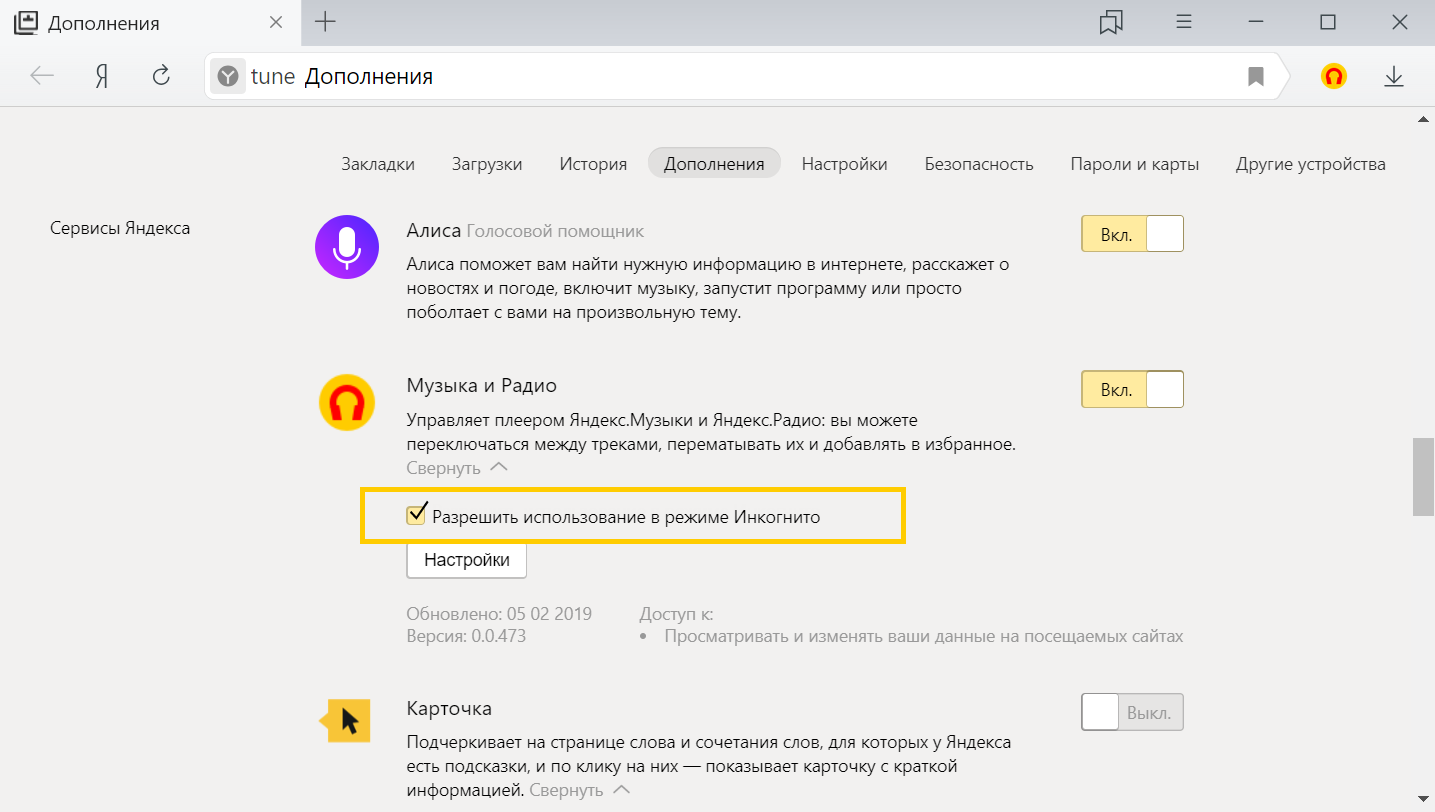
Международные амбиции
Несмотря на то, что проблемы конфиденциальности в сегодняшней России кажутся весьма существенными, Яндекс ориентируется на версию своего браузера, ориентированную на безопасность, на зарубежные рынки.
«Он будет доступен в России, но не будет нашим основным предложением. Основная причина в том, что все наши собственные сервисы, такие как Поиск или Рекомендации, основаны на знаниях о пользователях и их поведении», — сказал Исаев. «Поэтому в России мы предложим версию, глубоко интегрированную с сервисами Яндекса».
Бета-версия Яндекс.Браузера доступна для Windows и Mac OS на 15 языках, включая английский, немецкий, португальский, испанский и французский.
➤ Яндекс.Браузер [Windows | Mac OS X]
Получайте информационный бюллетень TNW
Получайте самые важные технические новости в свой почтовый ящик каждую неделю.
Рассказ
Андрей Дегелер
Captcha Solver: автоматическое распознавание и обход
Captcha Solver: автоматическое распознавание и обход — Интернет-магазин Chrome
предлагается на 2captcha. com
com
70 000+ пользователей
Обзор
Плагин 2Captcha Solver позволяет автоматически решать найденные CAPTCHA на любой веб-странице.
Официальное расширение для браузера 2Captcha Solver находит CAPTCHA на странице и автоматически обходит их.
Цена:
1 байпас - 0,03 цента.
Оплата списывается только за автоматическое решение.
❗️ Для работы необходим ключ аккаунта https://2Captcha.com.
Как использовать:
1. Добавьте расширение в Chrome
2. Зарегистрируйтесь на https://2captcha.com
3. Внесите средства на баланс
4. Добавьте ключ учетной записи в расширение.
Расширение позволяет обойти:
✅ Простая капча - любое изображение с символами
✅ reCAPTCHA V2 / V2 Невидимый / V3 / Предприятие
✅ Капча
✅ GeeTest / V4
✅ Arkose Labs Captcha / FunCaptcha
✅ Лемин
✅ Капча-головоломка Capy
✅ Умная Капча Яндекса
✅ Турникет Cloudflare
✅ Капча Amazon AWS WAF
Расширение сделано для тех пользователей, которые не могут обойти капчу по каким-либо причинам, будучи либо забаненными, либо не в состоянии прочитать или заполнить некоторые из них.
Поддержка - [email protected].
Подробнее об аддоне.
Плагин 2Captcha — автоматический решатель, помогающий ускорить обход капчи.
Как это работает:
- Расширение проходит через HTML-код страницы. Если он содержит расширение кода капчи, отправляет запрос на сервер для разрешения.
- При решении капчи расширение устанавливает решение внутри HTML-кода страницы. Затем его можно было бы использовать автоматически, когда пользователь отправляет заполненную форму.
- Имейте в виду, что решение действительно только в течение 120 секунд. значит у тебя 117-119секунд, чтобы заполнить форму и отправить ее.
Настройки:
- API-КЛЮЧ
API KEY находится на панели инструментов 2captcha.com.
- Включить плагин
Включает анализ HTML-кода.
- Автоматически отправлять формы
Включает автоматическую отправку форм при получении решения. Пожалуйста, будьте особенно осторожны с этой опцией. В некоторых веб-формах не указана проверка данных. Это приводит к обновлению страницы с сообщением об ошибке, указывающим на то, что поля должны быть заполнены.Расширение отправит новый запрос разрешения в API, а затем будет отправлять форму снова и снова, пока вы не закроете эту вкладку браузера или у вас не закончится баланс на 2Captcha.
- Задерживать
Вы можете настроить отложенную автоматическую отправку, указав количество секунд задержки.
- Если произойдет ошибка, повторите
Попробуйте отправить запрос еще раз, если решение не сработало или расширение не смогло отправить запрос на 2captcha.com. Обратите внимание, что если веб-сайт отказывается принимать разрешение от расширения, страница обновляется, и расширение определяет ее как новую страницу. Даже если эта опция не включена, расширение отправляет запрос на сервер.
- Задерживать
Вы можете установить задержку для повтора отправки, указав количество секунд задержки.
- Включено/Решать автоматически
Проверьте параметры соответственно для каждого типа.
- Включено
Проверьте код страницы для этого типа капчи
- Решить автоматически
Если установлено, расширение отправит этот запрос на сервер. API для разрешения при обнаружении.
Если вы не отметите этот флажок, расширение добавит на эту веб-страницу кнопку «Решить с помощью 2catpcha». Если капча невидима, кнопка будет размещена под кнопкой отправки формы. Пожалуйста, проверьте скриншоты ниже.
- Используй прокси
Включите эту опцию, если хотите, чтобы капча решалась через ваш прокси-сервер.
- Тип прокси
Укажите тип прокси. Мы поддерживаем только HTTP. HTTPS. SOCKS4 и SOCKS5. Мы не можем определить тип прокси автоматически, поэтому вам нужно указать его.
- логин:пароль@123.123.123.123:3128
Укажите свой прокси-адрес, порт и учетные данные соответственно. Если ваш прокси не требует авторизации, оставьте только IP и порт: "123.123.123.123:3128"
Не забудьте разрешить доступ к вашему прокси с нашего IP 138.201.188.166. Наши запросы будут туннелироваться через наш шлюз, поэтому у нас никогда не будет прямого доступа к вашему прокси.
- Настройки разгадывания картинок
Расширение не смогло определить, где находится капча и где именно нужно поставить разрешение. Таким образом, вы должны указать это для каждого веб-сайта, который вам нужно будет обойти.




 Кстати, в него встроен еще и блокировщик рекламы, поэтому сможете избавить себя от лишних баннеров в сети;
Кстати, в него встроен еще и блокировщик рекламы, поэтому сможете избавить себя от лишних баннеров в сети;
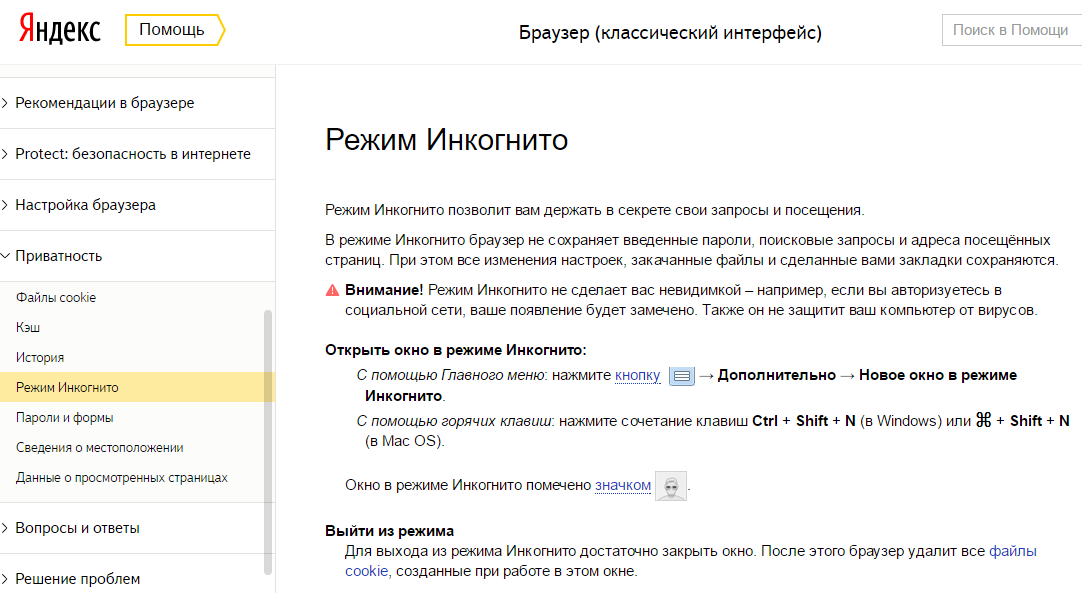 Расширение отправит новый запрос разрешения в API, а затем будет отправлять форму снова и снова, пока вы не закроете эту вкладку браузера или у вас не закончится баланс на 2Captcha.
Расширение отправит новый запрос разрешения в API, а затем будет отправлять форму снова и снова, пока вы не закроете эту вкладку браузера или у вас не закончится баланс на 2Captcha.